最近、自宅のWi-Fiが遅いなと感じたことはありませんか?
その原因の一つに、隣家のWi-Fiが自宅のWi-Fiに影響を与えている可能性があります。
では、具体的にどうして隣家のWi-Fiが影響を与えるのか、そしてその解決策はあるのか、今回は詳しく解説します!
 悩んでる人
悩んでる人なんかお隣さんが引っ越してきてWi-Fiが遅くなった気がするな。


- 手掛けた光工事、電話工事年間1000件以上合計2万件以上
- 工事担任者総合種取得
- 光回線、電話回線、ネットワーク、最新技術、NFTのことならお任せください!
Wi-Fiとは
Wi-Fi(ワイファイ)は、無線LAN(Local Area Network)技術の一つです。コンピュータやスマートフォンなどのデバイスが有線のLANケーブルを使わずに、電波を利用してネットワークに接続することができます。Wi-FiはIEEE 802.11ファミリーの規格に基づいており、異なるデバイス同士が互いに通信できるように標準化されています。通常、無線アクセスポイント(ルーター)がインターネットに接続され、そのアクセスポイントを介して複数のデバイスが接続されます。Wi-Fiは、家庭、オフィス、カフェ、空港など、さまざまな場所で広く利用されています。
Wi-Fiの電波
Wi-Fiは、無線通信に使用される電波の一種です。一般的に、2.4GHzと5GHzの2つの周波数帯域が使用されます。2.4GHz帯域は広く使われており、壁や障害物を通過しやすく、広い範囲でのカバレッジが可能ですが、混雑しやすく干渉が生じることがあります。一方、5GHz帯域は高速で安定した接続が可能ですが、信号の届く距離が短くなり、壁などの障害物に弱いという特性があります。どちらの帯域を使用するかは、環境や利用目的によって異なります。
隣家のWi-Fiの影響
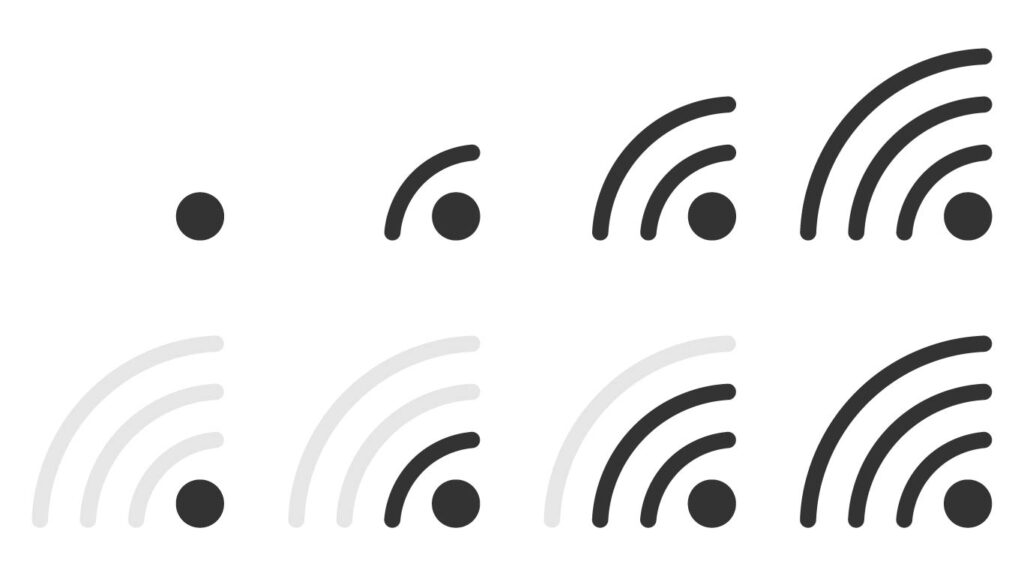
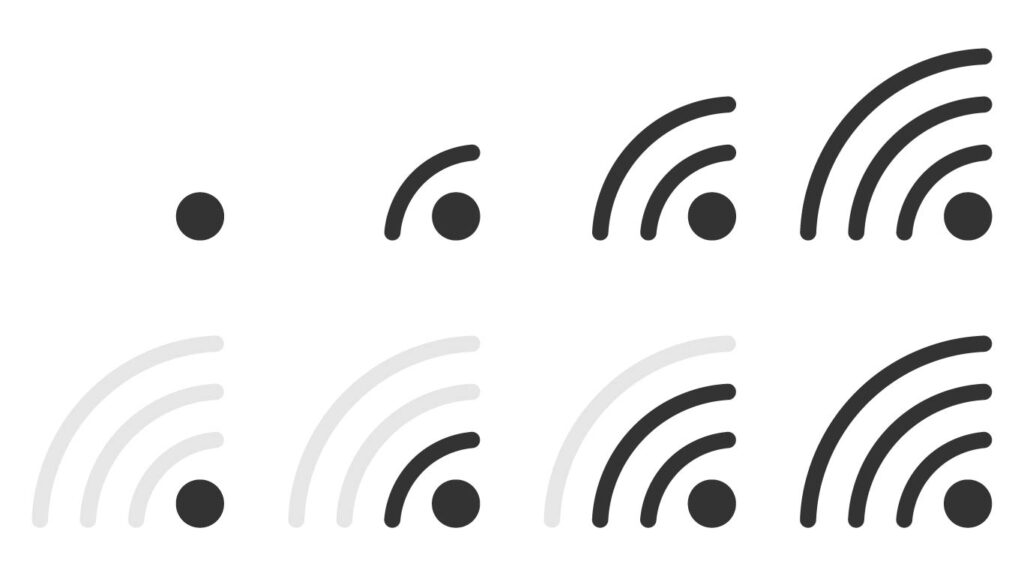
隣家のWi-Fiが干渉する主な理由は、同じ周波数帯域を使用しているため。Wi-Fiは一般的に2.4GHzや5GHzの周波数帯域を使用しますが、これらの帯域は限られた範囲内で分かれています。隣家のWi-Fiが同じ帯域を使用していると、信号同士が干渉し合い、通信の品質や速度に影響を与えることがあります。また、壁や他の障害物を通過する際に信号が弱まることも、干渉の原因になり得ます。
影響しているかを調べる方法
隣家のWi-Fiとの干渉を調べるためには、いくつかの方法があります。
- Wi-Fiアナライザーアプリ: スマートフォンやタブレットにWi-Fiアナライザーアプリをダウンロードしてインストールし、周囲のWi-Fiネットワークをスキャンします。このアプリは、近くのWi-Fiネットワークのチャンネル、信号強度、および干渉レベルを表示することができます。
- ルーターの管理画面: ルーターの管理画面にログインし、利用可能なチャンネルや隣家のWi-Fiネットワークの情報を確認することができます。一部のルーターは、周囲のWi-Fiネットワークの情報を提供する機能を持っています。
- 電波測定器: 専用の電波測定器を使用して、周囲のWi-Fi信号の強度やチャンネルの使用状況を調べることもできます。これはより高度な方法ですが、より正確な情報を提供します。
Wi-Fi干渉の解消方法


Wi-Fi干渉を軽減するためのいくつかの方法があります。
- チャンネルの設定: 自分のWi-Fiルーターのチャンネル設定を調整して、周囲のWi-Fiネットワークと干渉しないチャンネルを選択します。これにより、干渉を最小限に抑えることができます。
- 位置の調整: Wi-Fiルーターの位置を調整して、障害物や隣家のWi-Fiから遠ざけることで、干渉を軽減することができます。高い場所に設置することや、可能であれば直接の障害物を避けることが効果的です。
- 信号増幅器やメッシュネットワーク: Wi-Fi信号を強化するために信号増幅器やメッシュネットワークシステムを導入することで、干渉を軽減することができます。これにより、通信の安定性や速度を向上させることができます。
- セキュリティ設定の確認: 不正アクセスポイントや近隣の他のユーザーによるWi-Fiの不正利用を防ぐために、適切なセキュリティ設定を確認し、パスワードを強化します。
これらの対策を組み合わせて実施することで、Wi-Fi干渉を軽減し、より安定した接続を確保することができます。
チャンネル設定方法(参考)
詳しくは機器の取り扱い説明書を見てもらいたいですが、あくまで参考程度に流れを説明します。
- ルーターにログイン: ウェブブラウザを開き、ルーターの管理画面にアクセスします。通常、ルーターのIPアドレスを入力して、ユーザー名とパスワードを入力することでログインできます。ルーターのマニュアルや製造元のウェブサイトにアクセスして、デフォルトのログイン情報を確認できます。
- Wi-Fi設定ページに移動: ログインしたら、Wi-Fi設定を管理するためのページに移動します。一般的に、”Wireless Settings”や”Wi-Fi Configuration”といったセクションに該当します。
- チャンネル設定を調整: Wi-Fi設定ページで、チャンネル設定のオプションを探します。一般的に、自動選択されていることが多いですが、手動でチャンネルを選択することもできます。選択可能なチャンネルのリストが表示されるはずです。
- チャンネルを選択: 周囲のWi-Fiネットワークと干渉しないようなチャンネルを選択します。Wi-Fiアナライザーアプリなどを使用して、どのチャンネルが最適かを確認することがおすすめです。
- 設定の保存: 適切なチャンネルを選択したら、設定を保存します。通常、ページの一番下にある”Save”や”Apply”ボタンをクリックすることで設定が反映されます。
これらの手順を実行することで、Wi-Fiルーターのチャンネル設定を調整することができます。
メッシュWi-Fiを検討する
メッシュWi-Fiは、従来の単一のルーターではなく複数のアクセスポイント(ノード)を使用して、広い範囲をカバーするネットワークシステムです。これらのアクセスポイントは相互に通信し、デバイスが最適なアクセスポイントに接続されるように調整されます。メッシュWi-Fiは、大規模な家庭やオフィス、または信号が届きにくい場所をカバーするために使用されます。通常、1つのメッシュシステムはルーター、メインノード、およびサテライトノード(アクセスポイント)で構成されます。
まとめ
- 原因: 隣家のWi-Fiが同じ周波数帯域を使用しているため、信号が干渉し合うことがあります。
- 影響: 干渉により、インターネットの速度が低下したり、接続が不安定になることがあります。
- 調査方法: Wi-Fiアナライザーアプリやルーターの管理画面を使用して、周囲のWi-Fiネットワークとの干渉レベルを調査します。
- 対策方法: チャンネルの設定を調整したり、Wi-Fiルーターの位置を調整したり、信号増幅器やメッシュネットワークを導入することで干渉を軽減できます。
これらの対策を実施することで、Wi-Fi干渉による影響を最小限に抑えることができます。
ではまた!











